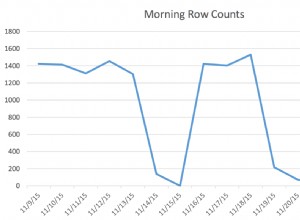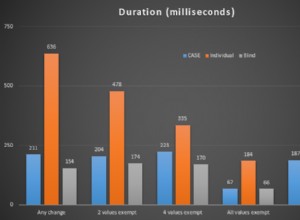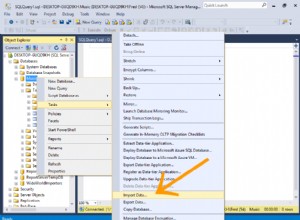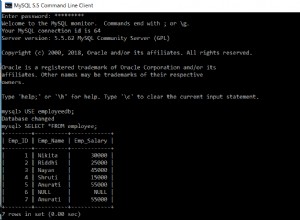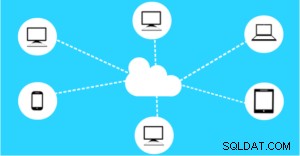 Bạn đang tìm kiếm một cách dễ dàng để di chuyển cơ sở dữ liệu Microsoft Access của mình lên đám mây? Office 365 cung cấp cho người dùng một vị trí trung tâm, nơi có thể lưu trữ và quản lý tất cả cơ sở dữ liệu Access. Có nhiều lợi ích khi sử dụng dịch vụ này, chẳng hạn như có thể bảo vệ dữ liệu của bạn trong khi vẫn cho phép nhiều người dùng truy cập. Trong bài viết này, chúng tôi sẽ hướng dẫn bạn cách di chuyển cơ sở dữ liệu Access của bạn sang Office 365.
Bạn đang tìm kiếm một cách dễ dàng để di chuyển cơ sở dữ liệu Microsoft Access của mình lên đám mây? Office 365 cung cấp cho người dùng một vị trí trung tâm, nơi có thể lưu trữ và quản lý tất cả cơ sở dữ liệu Access. Có nhiều lợi ích khi sử dụng dịch vụ này, chẳng hạn như có thể bảo vệ dữ liệu của bạn trong khi vẫn cho phép nhiều người dùng truy cập. Trong bài viết này, chúng tôi sẽ hướng dẫn bạn cách di chuyển cơ sở dữ liệu Access của bạn sang Office 365.
Tạo Tài khoản Office 365
Bước đầu tiên là tạo tài khoản với Office 365. Tài khoản này cung cấp cho bạn quyền truy cập vào các dịch vụ đám mây. Nó không miễn phí, nhưng hầu hết các dịch vụ đám mây thì không. Bạn có thể phải trả từ 8,25 đô la đến 12,50 đô la một tháng cho mỗi người dùng. Với khoản phí này, bạn nhận được tất cả các dịch vụ Office 365, bao gồm email dựa trên đám mây, lịch dùng chung và nhắn tin tức thì.
Tạo Cơ sở dữ liệu
Bước tiếp theo là tạo một cơ sở dữ liệu mà bạn muốn chia sẻ trên web. Bạn có thể mở một cơ sở dữ liệu hiện có và di chuyển nó lên internet. Hoặc, bạn có thể tạo cơ sở dữ liệu mới cho một ứng dụng web cụ thể.
Kiểm tra khả năng tương thích của web
Trước khi xuất bản cơ sở dữ liệu của mình lên web, bạn cần xác thực rằng nó tương thích với SharePoint, vì tất cả các dịch vụ Office 365 đều được SharePoint lưu trữ. Để thực hiện việc này, hãy chọn “Lưu &Xuất bản” từ menu tệp. Sau đó chọn “Xuất bản lên Dịch vụ Access” trong phần xuất bản. Cuối cùng, nhấp vào nút “Chạy trình kiểm tra tương thích” và đọc kết quả của bạn.
Xuất bản Cơ sở dữ liệu của Bạn
Khi mọi thứ đã hoàn tất, đã đến lúc! Chọn “Lưu &Xuất bản” từ menu tệp, sau đó chọn “Xuất bản lên Dịch vụ Access” trong phần xuất bản. Bạn sẽ được yêu cầu cung cấp hai phần thông tin. Đầu tiên là URL máy chủ cho trang Office 365 của bạn. Thứ hai là tên cho trang web của bạn. Khi bạn nhập thông tin, URL đầy đủ sẽ giống như sau:http://yourname.sharepoint.com/teamsite/websitename.
Cuối cùng, bạn sẽ được yêu cầu cung cấp tên người dùng và mật khẩu của mình và Access sẽ thực hiện công việc xuất bản cơ sở dữ liệu của bạn. Khi bạn thấy “Xuất bản thành công”, quá trình này đã hoàn tất.
Kiểm tra Cơ sở dữ liệu của Bạn
Mở trình duyệt của bạn và điều hướng đến URL đầy đủ từ bước trước. Nếu bạn chưa đăng nhập vào Office 365, bạn sẽ được yêu cầu nhập lại thông tin đăng nhập của mình. Sau đó, bạn sẽ nhận được thông báo về việc có quyền truy cập vào phiên bản được lưu trữ trên cơ sở dữ liệu MS Access của bạn. Đó là nó! Bây giờ bạn có một cơ sở dữ liệu được lưu trữ trên đám mây!
Việc xây dựng cơ sở dữ liệu và đưa chúng lên đám mây có thể gây nhầm lẫn. Arkware cung cấp lập trình và hỗ trợ cơ sở dữ liệu cho các doanh nghiệp thuộc mọi quy mô. Lên lịch tư vấn với chúng tôi để tìm hiểu thêm về MS Access và cách nó có thể mang lại lợi ích cho hoạt động của bạn.